Heim >häufiges Problem >So passen Sie die Kapazität des Win7-Partitionslaufwerks C an
So passen Sie die Kapazität des Win7-Partitionslaufwerks C an
- 王林nach vorne
- 2023-07-08 10:13:262960Durchsuche
Um das Problem zu lösen, dass das Laufwerk C unseres Computers immer voll ist, müssen wir die Lösung vereinfachen, indem wir die Kapazität des Laufwerks C anpassen. Bei der Anpassung der Laufwerkskapazität C der Win7-Partition sind viele Benutzer mit der Vorgehensweise nicht vertraut. Tatsächlich sind die Schritte zum Anpassen der Kapazität des Win7-Partitionslaufwerks C sehr einfach. Deshalb werde ich Ihnen heute beibringen, wie Sie die Kapazität des Win7-Partitionslaufwerks C anpassen.
So passen Sie die Kapazität des Win7-Partitionslaufwerks C an:
1. Klicken Sie mit der rechten Maustaste auf den Computer und wählen Sie Verwalten.
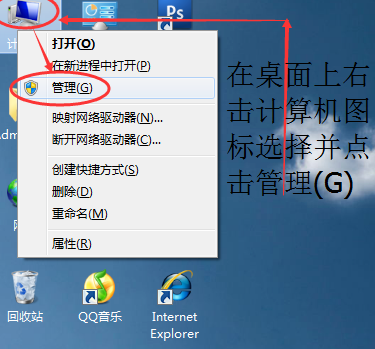
2. Klicken Sie, um die Datenträgerverwaltung unter „Speicher“ zu öffnen.
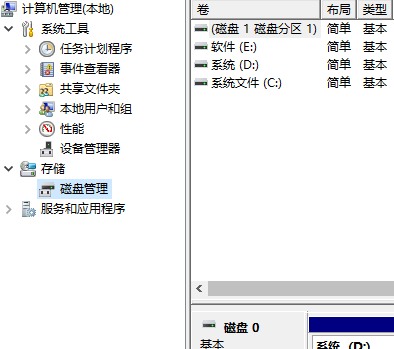
3. Klicken Sie auf das Laufwerk C und dann auf „Volume komprimieren“. Wir können einige Minuten warten, bis das System den verfügbaren Komprimierungsraum abfragt.
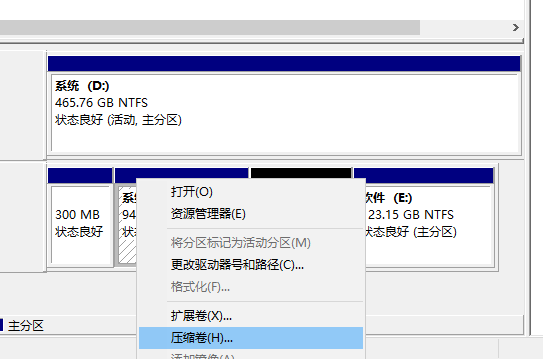
4. Nachdem Sie den Wert in „Geben Sie die Größe des komprimierten Speicherplatzes ein“ eingegeben haben, erscheint eine neue Partition.
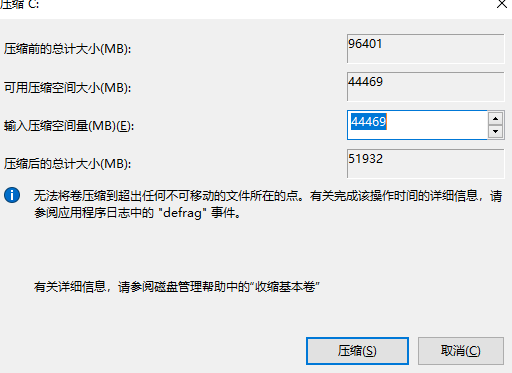
5. Klicken Sie mit der rechten Maustaste auf das Laufwerk C, wählen Sie „Volume erweitern“, klicken Sie auf „Weiter“ und folgen Sie schließlich dem Assistenten.
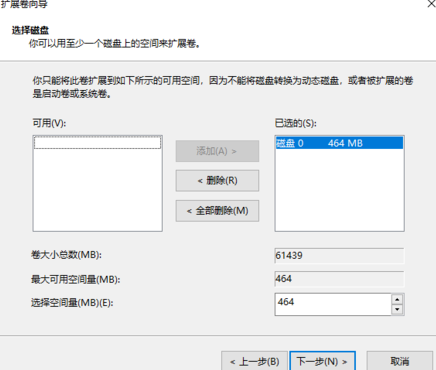
Oben geht es darum, wie man die Kapazität des Win7-Partitions-C-Laufwerks anpasst!
Das obige ist der detaillierte Inhalt vonSo passen Sie die Kapazität des Win7-Partitionslaufwerks C an. Für weitere Informationen folgen Sie bitte anderen verwandten Artikeln auf der PHP chinesischen Website!
In Verbindung stehende Artikel
Mehr sehen- Was können Xiaomi-Direktinvestitionen bewirken?
- Wo kann die Schließung des Kuaishou-Ladens beantragt werden?
- Einführung in das Herunterladen des Win7-Systems von Radish Home
- Was ist die Methode, um das Win7-System über das BIOS-System wiederherzustellen?
- Microsoft lädt alle Windows 11-Benutzer des Entwicklungskanals ein, den KI-Assistenten Copilot zu testen

